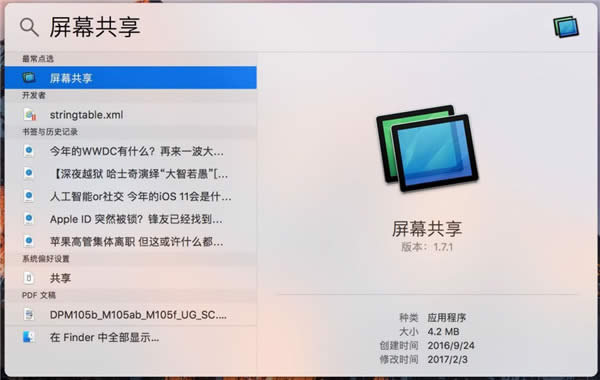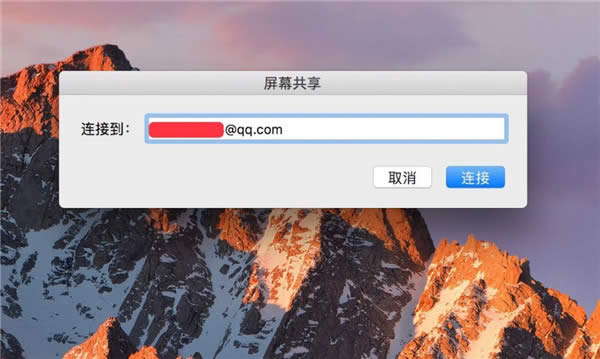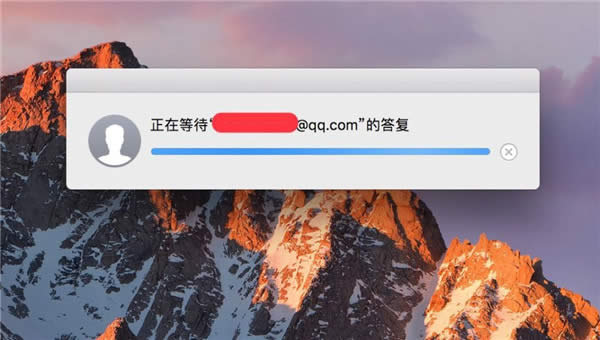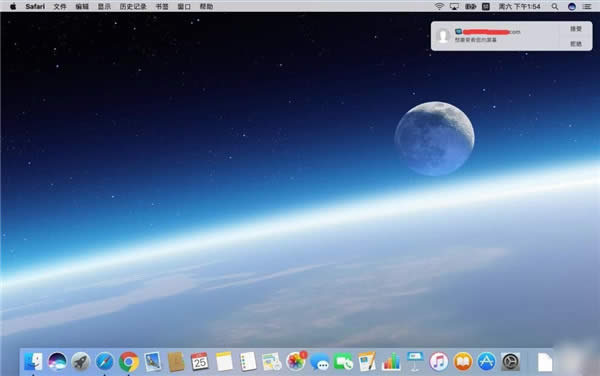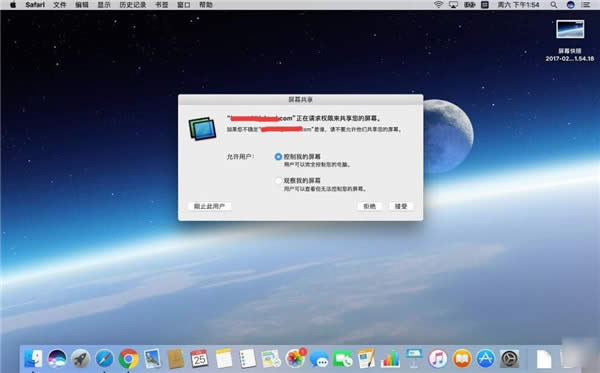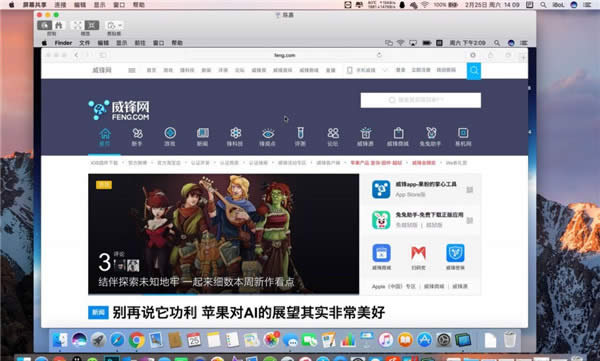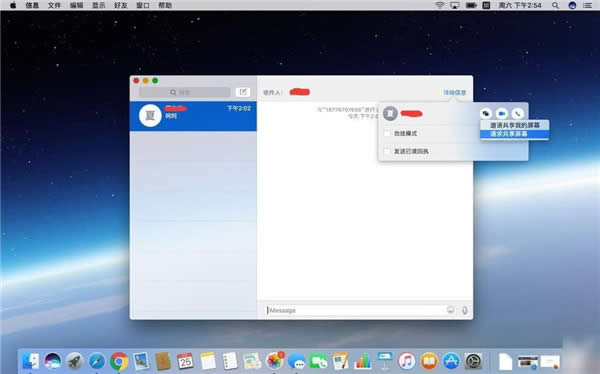蘋果mac系統怎么完成屏幕共享|蘋果mac系統屏幕共享圖文教學
發表時間:2023-04-02 來源:明輝站整理相關軟件相關文章人氣:
[摘要]蘋果mac系統如何實現屏幕共享?蘋果系統大家都懂的...很多用戶都安裝了雙系統,因為支持的軟件實在是太少了���,但是它還是有自己的好處的,比如用戶可以使用它進行屏幕共享�����,共享之后就可以進行各種各樣的操作...
蘋果mac系統如何實現屏幕共享?蘋果系統大家都懂的...很多用戶都安裝了雙系統�����,因為支持的軟件實在是太少了���,但是它還是有自己的好處的���,比如用戶可以使用它進行屏幕共享�,共享之后就可以進行各種各樣的操作了���,十分的好用�。這篇文章給大家詳細介紹一下教程。

Mac屏幕共享功能操作步驟:
1. 通過 Command+空格鍵打開 Spotlight 搜索���,然后輸入“屏幕共享”�,雙擊打開屏幕共享。
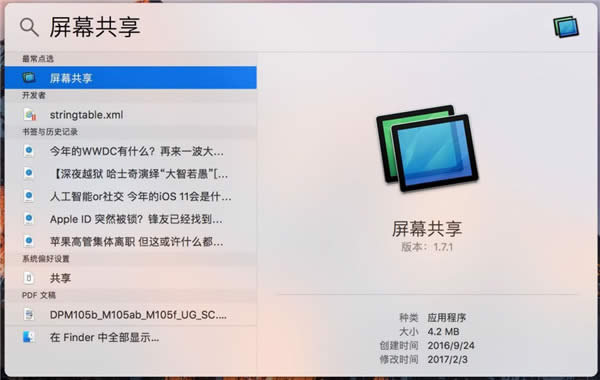
2. Mac 的遠程控制是通過 Apple ID 來連接的�。因此我們需要在屏幕共享框中輸入你想要遠程控制的 Mac 電腦上登錄的 Apple ID 賬號���。
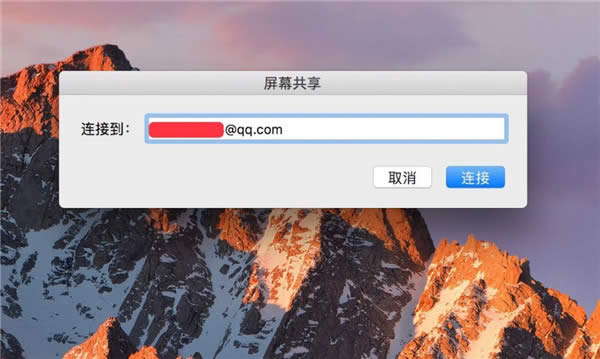
3. 輸入對方的 Apple ID 賬號以后���,我們需要等待與對方的 Mac 進行連接�����。需要提到的是,兩臺 Mac 需要連接到同一個網絡�����,并且設置了共享權限���,同時還要確保他們已經打開�����,且位處于睡眠狀態�。
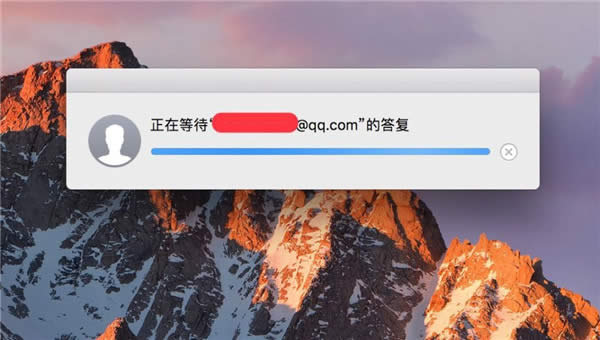
4. 當連接成功以后�,在對方的 Mac 上會彈出屏幕共享的選項,當對方選擇“允許控制我的電腦”以后,就可以遠程操控了�����。除了直接打開屏幕共享與其它 Mac 連接以外�����,我們還可以在信息應用與好友連接起來。比如我與一個好友在用 iMessage 消息以后,可以點擊“詳細信息”選項�����,然后再點擊“屏幕共享”圖標���,即可選擇是想遠程控制好友的 Mac 電腦,還是讓好友來操作我們自己的 Mac 電腦。
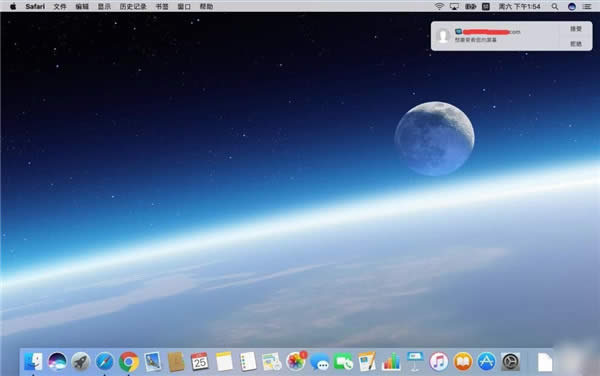
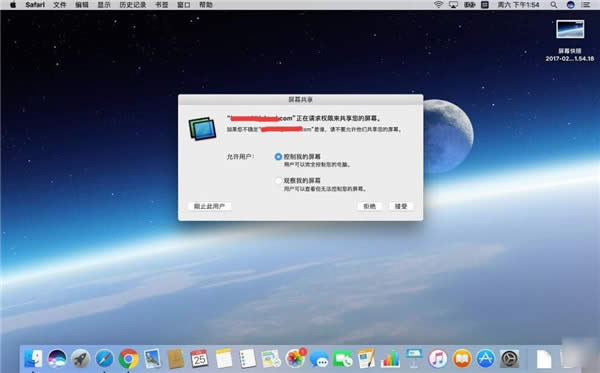
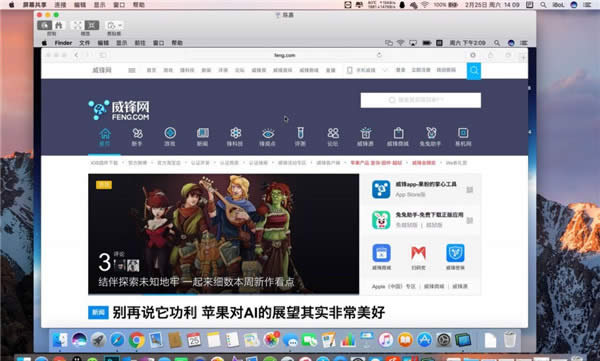
除了直接打開屏幕共享與其它 Mac 連接以外,我們還可以在信息應用與好友連接起來�����。比如我與一個好友在用 iMessage 消息以后�����,可以點擊“詳細信息”選項���,然后再點擊“屏幕共享”圖標�,即可選擇是想遠程控制好友的 Mac 電腦�,還是讓好友來操作我們自己的 Mac 電腦。
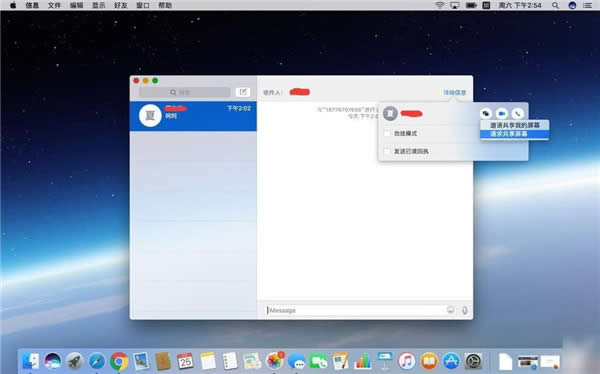
學習教程快速掌握從入門到精通的電腦知識